Jak odzyskać SMS-y z Samsung Galaxy S7 i S7 Edge
Autor: Gina Barrow, Ostatnia aktualizacja: 26 grudnia 2019 r
„Próbowałem szukać wiadomości tekstowych wysłanych przez mojego klienta któregoś dnia, ale nie ma ich już w mojej skrzynce odbiorczej. Prawdopodobnie usunąłem go przez pomyłkę. Czy jest na to szybszy sposób? jak odzyskać SMS-y a Samsung Galaxy S7 lub S7 edge? Z góry dziękuję"
Od czasu pojawienia się smartfonów z ekranem dotykowym nastąpił także gwałtowny wzrost liczby strat danych na całym świecie. Najczęstszym scenariuszem jest przypadkowe usunięcie z powodu czułości touchpada. Wielu użytkowników doznało utraty danych do niedawna, kiedy odkryto odzyskiwanie danych. Na szczęście większość mobilnych systemów operacyjnych opracowało kilka kopii zapasowych i funkcje odzyskiwania wszystkich ważnych plików.
Jednym z nich jest gigant technologiczny Samsung, który jest liderem smartfonów z Androidem. Samsung Galaxy S7 i S7 Edge są jednymi z najbardziej poszukiwanych modeli, oprócz najnowszych.
I tego się dzisiaj nauczymy, przeprowadzimy cię przez 2 różne metody jak odzyskać SMS-y z Samsung Galaxy S7 i S7 krawędzi. Jeśli cierpisz na utratę danych, lepiej czytaj dalej, aby się dowiedzieć!
Część 1. Wysoce zatwierdzona metoda odzyskiwania SMS-ów z Samsung Galaxy S7 / S7 EdgeCzęść 2. Jak odzyskać usunięte SMS-y z Samsung Galaxy S7 / S7 Edge przez Samsung CloudCzęść 3. Porady bonusowe: Opcje tworzenia kopii zapasowych dla Samsung Galaxy S7 i S7 EdgeCzęść 4. streszczenie
Część 1. Wysoce zatwierdzona metoda odzyskiwania SMS-ów z Samsung Galaxy S7 / S7 Edge
Przejdźmy dalej, za pomocą niezawodnego programu do odzyskiwania jest najbardziej wydajnym i szybszym sposobem odzyskiwania SMS-ów z urządzeń Samsung Galaxy S7 i S7 Edge. Nie musisz już wykonywać wielu ręcznych czynności, aby pobrać wiadomości.
Wystarczy dokładnie znaleźć najlepsze oprogramowanie do odzyskiwania. Odzyskiwanie danych FoneDog Android jest najbardziej zalecanym programem na rynku. Jest wyposażony w świetne funkcje, które pomogą Ci odzyskać utracone lub usunięte typy plików.
FoneDog Android Recovery Highlights:
- Odzyskiwanie wiadomości SMS, historii połączeń, kontaktów, zdjęć, plików audio, filmów, a nawet danych WhatsApp i innych pobranych aplikacji do przesyłania wiadomości
- Umożliwia podgląd pliku przed odzyskaniem
- Zapewnia opcję selektywnego przywracania
- I obsługuje prawie wszystkie rodzaje urządzeń z Androidem
Darmowe pobieranieDarmowe pobieranie
Gdzie znaleźć FoneDog Android Recovery? Możesz pobrać program za darmo, odwiedzając stronę internetową lub tutaj.
Jak korzystać FoneDog Android Recovery?
Krok 1: Przejdź do odzyskiwania danych Androida
Otwórz program i przejdź do menu Android Data Recovery.
Krok 2: Podłącz Samsung S7 / S7Edge do komputera
Podłącz swój Samsung Galaxy S7 lub S7 Edge do komputera.
Krok 3: Aktywuj debugowanie USB
Aktywuj tryb debugowania USB. W przypadku tych konkretnych modeli przejdź do Ustawień, znajdź i wybierz Deweloper. Opcje, włącz pasek, dotknij debugowania USB i włącz go również.
Krok 4: Wybierz typ danych
Wybierz typ pliku, który chcesz odzyskać. Wszystkie typy plików są domyślnie podświetlone, ale aby przyspieszyć odzyskiwanie, po prostu zaznacz plik i kliknij Dalej.
Krok 5: Odzyskaj SMS z Samsung S7 / S7Edge
Poczekaj, aż oprogramowanie przeskanuje i odzyska potrzebne dane. Wyświetl podgląd wszystkich odzyskanych elementów i znajdź potrzebną wiadomość SMS. Selektywnie zaznacz potrzebną wiadomość SMS i utwórz nową lokalizację docelową na komputerze. Kliknij przycisk Odzyskaj, aby pobrać i zapisać pliki.
Czas skanowania i odzyskiwania zależy od obciążenia plików przeznaczonych do odzyskania. Tak więc, masz teraz SMS-y z powrotem i możesz zapisać je lub przenieść na urządzenie Galaxy w dowolnym momencie.
Darmowe pobieranieDarmowe pobieranie
Część 2. Jak odzyskać usunięte SMS-y z Samsung Galaxy S7 / S7 Edge przez Samsung Cloud
Urządzenia Samsung Galaxy mają specjalną funkcję tworzenia kopii zapasowych w chmurze Samsung. Samsung Cloud umożliwia tworzenie kopii zapasowych SMS-ów, kontaktów, kalendarza, filmów, zdjęć i wielu innych rzeczy. Jak każda inna usługa w chmurze, oferuje plany z możliwością uaktualnienia, gdy potrzebujesz więcej miejsca na swoim smartfonie.
Możesz jednak odzyskać usunięte SMS-y z Samsunga Galaxy S7 i S7 Edge tylko wtedy, gdy utworzyłeś kopię zapasową przed utratą danych.
Jeśli włączyłeś tę funkcję, możesz przywrócić kopię zapasową:
- Przejdź do swojego konta Samsung. Na ekranie głównym dotknij Ustawienia i przewiń do Konta
- Znajdź i stuknij opcję Przywróć
- Wybierz SMS z podanych typów plików
- Potwierdź żądane działanie i poczekaj na zakończenie przywracania
Tworzenie kopii zapasowej jest również dość proste, wystarczy przejść na konto Samsung i wybrać typy plików, które chcesz uwzględnić w kopii zapasowej.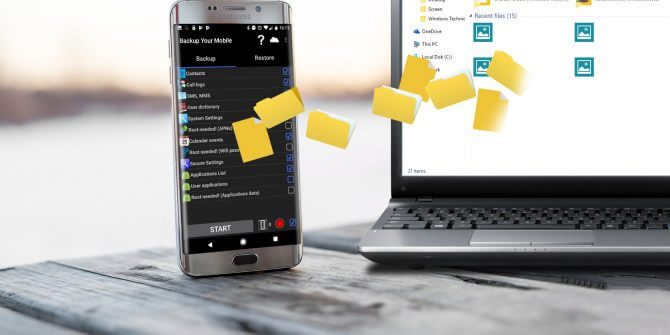
Część 3. Porady bonusowe: Opcje tworzenia kopii zapasowych dla Samsung Galaxy S7 i S7 Edge
Oprócz korzystania z chmury Samsung jako opcji tworzenia kopii zapasowych, istnieją inne aplikacje, z których możesz również korzystać i korzystać z wiadomości SMS.
SMS Backup +
SMS Backup + to darmowa aplikacja na Androida, którą możesz pobrać ze sklepu PlayStore, gdzie możesz wykonać kopię zapasową SMS-a z dowolnego urządzenia z Androidem na swoje konto Gmail.
Wystarczy pobrać aplikację i postępować zgodnie z instrukcjami wyświetlanymi na ekranie, aby instalacja przebiegła pomyślnie. Następnie wykonaj następujące kroki:
- Połącz Kopia zapasowa SMS + za pomocą Gmaila. Jeśli masz wiele kont Google, wybierz preferowane konto.
- Stuknij Kopia zapasowa lub możesz również włączyć Automatycznego tworzenia kopii zapasowych który obejmuje SMS-y, dzienniki połączeń i MMS-y. Możesz wybrać częstotliwość tworzenia kopii zapasowych, aby zaplanować proces
- Jeśli jednak nie chcesz tworzyć kopii zapasowej całych wiadomości, dotknij Ustawienia zaawansowane
- Iść do Ustawienia kopii zapasowej
- Zaznacz pola żądanego ustawienia kopii zapasowej
- Stuknij Kopia zapasowa, aby zapisać żądanie
Następnie zobaczysz swoje wiadomości na swoim koncie Gmail, na wypadek, gdyby były potrzebne w dowolnym momencie.
Darmowe pobieranieDarmowe pobieranie
Część 4. streszczenie
W tym artykule dowiedzieliśmy się jak odzyskać SMS-y z Samsunga Galaxy S7 i S7 Edge urządzenia wykorzystujące 2 gwarantowane metody.
Pierwszą opcją jest wysoce zalecane oprogramowanie o nazwie Odzyskiwanie danych FoneDog Android. Ten program działa, skanując i przeszukując telefon z Androidem w celu odzyskania wszystkich usuniętych plików.
Następnie wyświetli podgląd wszystkich odzyskanych danych, gdzie możesz selektywnie wybrać, które z nich odzyskać. Kolejną opcją było skorzystanie z kopii zapasowej w chmurze Samsung, ale działa ona tylko wtedy, gdy skonfigurowano i utworzono kopię zapasową.
Wybór należy do Ciebie, jeśli przed incydentem włączyłeś chmurę Samsung, że możesz bezpiecznie przywrócić kopię zapasową z tego konta. Ale jeśli w ogóle nie wykonałeś żadnych kopii zapasowych Odzyskiwanie danych FoneDog Android jest najlepszym wyborem.
Czy również straciłeś ważne wiadomości SMS? Jak to odzyskałeś? Udostępnij to w komentarzach!
Zostaw komentarz
Komentarz
Android Data Recovery
Odzyskaj usunięte pliki z telefonu lub tabletu z Androidem.
Darmowe pobieranie Darmowe pobieranieGorące artykuły
- 4 sposoby naprawy Samsung Galaxy Sudden Death: Black Screen of Death
- Jak odzyskać wiadomości WhatsApp po odinstalowaniu?
- Jak odzyskać usunięte kontakty z Gmaila
- Jak odzyskać usunięte wiadomości tekstowe Verizon Telefon komórkowy
- Jak przywrócić system Android po przywróceniu ustawień fabrycznych
- Jak przywrócić zdjęcia galerii z Androida
/
CIEKAWYDULL
/
PROSTYTRUDNY
Dziękuję Ci! Oto twoje wybory:
Doskonały
Ocena: 4.7 / 5 (na podstawie 75 oceny)
